Při vytváření technických dokumentů je nutné text doplnit vzorci. To lze provést pomocí doplňku pro programy Microsoft Office - Microsoft Equation, je to vestavěný editor vzorců.
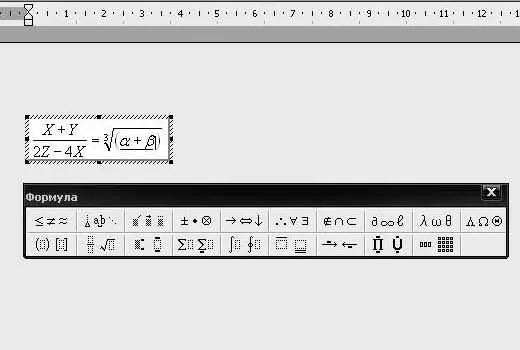
Nezbytné
Program Microsoft Word
Instrukce
Krok 1
Spusťte aplikaci Microsoft Word a umístěte kurzor na místo dokumentu, kam chcete přidat vzorec. Přejděte do nabídky „Vložit“. Vyberte možnost „Objekt“. V dialogovém okně, které se otevře, vyberte doplněk Microsoft Equation a klikněte na tlačítko „OK“.
Krok 2
V zobrazeném okně přidejte znaky pro psaní vzorců do dokumentu. Na panelu nástrojů vyberte prvek vzorce a přidejte proměnné. Pomocí příslušných tlačítek můžete do vzorce přidat zlomky, mocniny, kořeny, matice.
Krok 3
Kliknutím na prázdné místo v dokumentu dokončíte zadávání vzorce v aplikaci Word. Chcete-li upravit vzorec, poklepejte na něj a poté se spustí editor vzorců.
Krok 4
Vložte vzorec do dokumentu aplikace Microsoft Word 2007. Chcete-li to provést, můžete použít kódy znaků a pomocí matematiky můžete text ve znacích nahradit slovy. Když zadáte vzorec, program automaticky převede vzorec na profesionálně formátovaný vzorec. Přejděte na kartu „Vložit“do skupiny „Symboly“. Klikněte na šipku vedle Rovnice. Dále vyberte možnost „Vložit novou rovnici“.
Krok 5
Zadejte vzorec. Chcete-li jej přidat do seznamu často používaných, vyberte jej. Přejděte do části „Nástroje“- „Práce se vzorci“, klikněte na možnost „Vzorce“a vyberte příkaz „Uložit výběr do galerie vzorců“. V okně zadejte název vzorce, klikněte na tlačítko „Vzorce“v seznamu „Sbírka“a nastavte další požadované parametry.
Krok 6
Chcete-li vložit obecné matematické struktury, použijte nabídku „Vložit“- skupina „Symboly“- „Rovnice“a příkaz „Vložit novou rovnici“. Na kartě Návrh vyberte skupinu Nástroje pro vzorce, vyberte požadovanou strukturu, klikněte na zástupný symbol a zadejte proměnné. Pro další úpravy vzorce jednoduše na něj dvakrát klikněte levým tlačítkem myši.






